
オープンマイクロカーネルオペレーティングシステムGenodeOSの開発者 フレームワークは の発売を発表 新しいバージョンのオペレーティングシステム 20.02/XNUMXにスカルプト、 これはSculptプロジェクトの一部です Genodeベースのテクノロジーを使用 通常のユーザーが日常のタスクを実行するために使用できる汎用オペレーティングシステムを開発しています。
ゲノデ カスタムアプリケーションを構築するための統合インフラストラクチャを提供します その Linuxカーネルで実行 (32ビットと64ビット) またはNOVAマイクロカーネル (仮想化を使用したx86)、seL4(x86_32、x86_64、ARM)、Muen(x86_64)、Fiasco.OC(x86_32、x86_64、ARM)、L4ka :: Pistachio(IA32、PowerPC)、OKL4、L4 / Fiasco(IA32、AMD64 、ARM)およびARMおよびRISC-Vプラットフォーム用に直接実行されるカーネル。
Fiasco.OCマイクロカーネル上で実行されるL4Linux準仮想化Linuxカーネル、 カーネルの一部であり、Genodeで通常のLinuxプログラムを実行できます。 L4Linuxカーネルはコンピューターと直接連携しませんが、一連の仮想ドライバーを介してGenodeサービスを使用します。
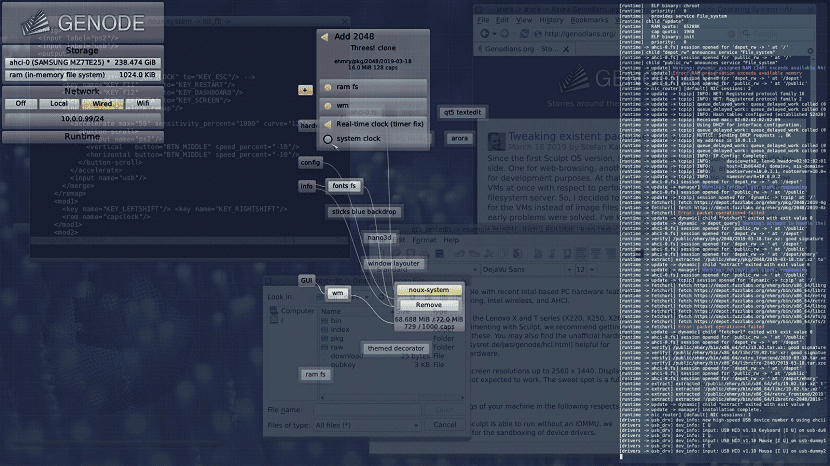
システムには、Leitzentraleグラフィカルインターフェイスが付属しています これにより、一般的なシステム管理タスクを実行できます。
- グラフィカルインターフェイスの左上隅に、ユーザーの管理、ドライブの接続、およびネットワーク接続の構成を行うためのツールを含むメニューが表示されます。
- 中央には、充填システムを設計するためのコンフィギュレータがあり、システムのコンポーネント間の関係を定義するグラフの形式でインターフェイスを提供します。
ユーザーはコンポーネントを削除または追加できます インタラクティブで任意の方法で、システムまたは仮想マシンの環境の構成を決定します。
ユーザーはいつでもコンソール制御モードに切り替えることができ、管理の柔軟性が高まります。 従来のデスクトップは、Linux仮想マシンでTinyCoreLinuxディストリビューションを実行することで入手できます。
Sculpt OS 20.02の新機能は何ですか?
経験豊富なGenode開発者の作業のおかげで、多くのソフトウェアパッケージが新しいバージョンで利用できるようになりました。
Sの新しいバージョンculpt OS 20.02は、ファイルマネージャーの追加で際立っています 何が働く グラフィックモードで、および管理用の対話型インターフェース(システム構成エディター)の処理。
この新しいバージョンで提示されるもうXNUMXつの重要な変更は、 仮想デスクトップとパフォーマンスの最適化のサポート 仮想マシンモニターの(VirtualBoxに基づく)。
また、 システムパフォーマンスを監視するユーティリティ、Unixランタイム およびのコンポーネント GUIが更新されました それらの動作を改善し、より大きな安定性を確保するために。
打ち上げも XNUMX月の更新で行われた改善が含まれています 64ビットARMi.MXプロセッサのサポート、OpenBSD 6.6サウンドドライバおよびさまざまなアプリケーションやゲームの移植性など、Genodeプラットフォームから。
特に、alex-ab、cnuke、skalkが提供するソフトウェアリポジトリは検討する価値があります。
Sculpt OS20.02をダウンロードしてインストールします
この新しいバージョンを試してインストールできることに興味がある人は、システムイメージを入手できます。 下のリンクから。 LiveUSBの26MBの画像がダウンロード用に提供されています。
プロジェクトのソースコードは、AGPLv3ライセンスの下で配布されます。 VT-dおよびVT-x拡張機能が有効になっているIntelプロセッサおよびグラフィックスを備えたシステムでの作業をサポートします。
USBメモリを準備できるようにするには Windowsで起動する いくつかのオプションが提案されています。
最初のものは ルーファスと インストーラーまたはポータブルバージョンのいずれかでアプリケーションをダウンロードするだけで十分です。 アプリケーションを実行するときは、USBメモリを接続し、«デバイス»で選択する必要があります
後の「ブート選択」でシステムイメージを選択し、開始をクリックします。
他のオプションは Win32ディスクイメージャを使用 «画像ファイル»で、システムイメージを選択し、USBデバイスを選択して、後で«書き込み»をクリックします。